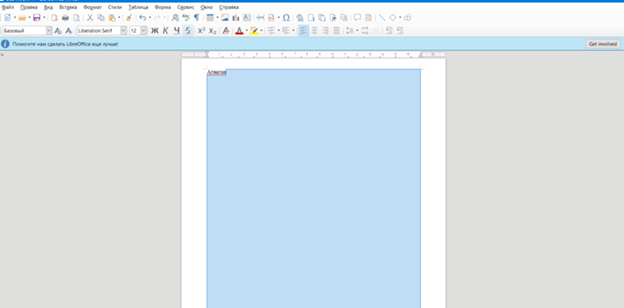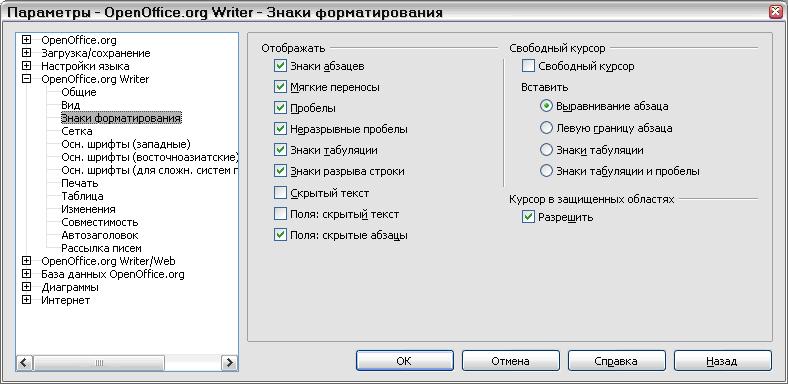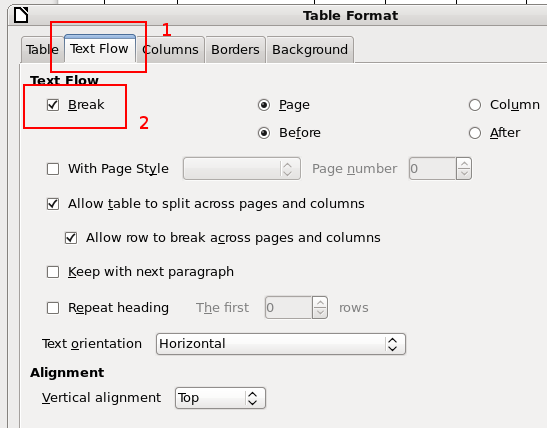Как в LibreOffice удалить страницу
Пользователи ценят программу за большой набор опций, возможность менять форматы документов, а также за бесплатное пользование. Софт имеет абсолютно свободный доступ, не требует покупки или регулярной подписки. Но некоторые функции требуют более детального рассмотрения, и не все пользователи сходу могут разобраться с тонкостями программы. Эта простая инструкция поможет вам узнать, как удалить пустую страницу в Либре Офис.
| Как удалить пустые страницы ↓ | Удаление страниц, которые появляются после таблиц ↓ | |
Почему LibreOffice оставляет пустые листы
Очень часто при работе с приложением у пользователей остаются пустые листы в документе. Проблема в нумерации страниц, сложном форматировании текста. Автоматически программа настроена так, что при двусторонней печати каждая правая страница — нечетная. Когда пользователи вручную меняют порядок нумеровки, сбивается корневая настройка.
Если после первой страницы снова поставить нечетную, например, третью, пятую или седьмую, программа автоматически вставит между ними пустой четный лист.
Еще одна причина появления пустых страниц — непечатаемые символы. Они используются для лучшей ориентации в документе, замечать ошибки набора и форматирования текста.
К ним относятся табуляция, абзац, пробел и разрыв строк. Символы могут отображаться на экране программы, но при печати не видны. Однако из-за непечатаемых знаков появляются «пустые» страницы.
Как удалить пустые страницы в LibreOffice
Способ форматирования листов зависит от причины их появления.
Как удалить страницу в Либре Офис, которая появилась из-за непечатаемых символов:
1. На панели главного меню откройте раздел «Вид».
2. Выберите вкладку «Непечатаемые символы».
3. Вручную удалите знаки, которые мешают.
Если стереть символ абзаца, объединяемый отрезок текста изменит форматирование. Его стиль будет зависеть от того, на какой абзац был наведен курсор.
Вы можете заранее указать, какие непечатаемые символы могут отображаться в документе. Как это сделать:
1. Откройте раздел главного меню «Сервис».
2. Перейдите к пункту «Параметры», откройте вкладку LibreOffice Writer, затем — «Знаки форматирования».
3. В поле «Отображать» выберите перечень знаков, которые должны быть видны на странице.
Если вы настраиваете нумерацию вручную, можно также убрать страницы, которые программа автоматически вставляет.
Как устранить нежелательное удаление страниц, первый способ:
1. Откройте раздел «Сервис», как и в предыдущий раз.
2. Перейдите к разделам «Параметры» и «LibreOffice Writer».
3. Открыв вкладку «Печать», вы перейдете к разделу «Прочее».
4. Автоматически там будет стоять галочка на функции «Печатать автоматически вставленные пустые страницы». Убрав ее, вы отмените появление пустых листов в конкретном документе и всех будущих.
Можно отменить и автоматическую печать страниц только в выбранном файле. Как это сделать:
1. Откройте раздел «Файл» главного меню.
2. Во вкладке «Печать» выберите «LibreOffice Writer».
3. Откроется раздел «Страницы», где также нужно снять флажок с печати пустых страниц.
Если пустые листы появляются редко и работе не мешают, можно отформатировать их вручную. Это происходит в небольших документах, где нет сложного форматирования.
Как удалить только один лист:
1. Откройте раздел главного меню «Правка».
2. Перейдите на вкладку «Лист» и нажмите «Удалить».
Заметьте, что не получится удалить страницу, если будет активирована команда «Запись» в меню «Правка».
Удаление в LibreOffice разрывов, добавленных вручную
При ручной вставке разрывов может нарушаться форматирование страницы. Затрудняется работа с таблицей: не получится добавить новые строки или они будут переноситься на предыдущий лист.
Что делать, если нужно удалить брейк:
1. Выберите страницу, на которой находится сильный разрыв.
2. Перед первым символом на листе наведите курсор мыши, после чего щелкните клавишу Backspace.
Разрыв будет удален, и при работе с таблицами можно добавлять новые строки.
Удаление страниц, которые появляются после таблиц
Недавно в LibreOffice появилось неудобство: после вставки таблицы появляется пустой лист, который нельзя удалить ни одним из предложенных выше способов.
Чтобы стереть его, необходимо поработать с таблицей:
1. Нажмите правой клавишей мыши по любому месту графического элемента.
2. В открывшейся вкладке «Форматирование таблицы» выберите раздел «Текстовый поток».
3. Выставьте галочку в поле «Разрыв».
После этого пустой лист автоматически удалится, и вы можете продолжить работать с документом.